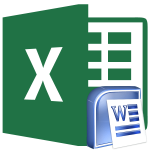
So fügen Sie eine Tabelle von Excel in Word ein: Anweisungen
Detaillierter Tabellenübertragungshandbuch von Microsoft Excel-Programm auf Microsoft Word.
Navigation
Paket Microsoft Office. - Dies ist das beste Werkzeug (Programme), das mit einer Vielzahl von Dokumentenarten zusammenarbeitet. Es beinhaltet die Anwendung Microsoft Excel.Mit dem es einfach und bequem ist, eine andere Art von Tabelle zu erstellen und zu bearbeiten. Nicht nur gewöhnliche Benutzer von Personalcomputern werden von dieser Anwendung verwendet, sondern auch hochkarätige Spezialisten aus verschiedenen Tätigkeitsbereiche.
Zumindest Anhang Microsoft Excel. und wurde speziell für die Arbeit mit Tischen erstellt, manchmal muss der Tisch übertragen werden Aufheben im Texteditor Wort.was auch im Paket enthalten ist Microsoft Office..
In diesem Artikel finden Sie mehrere Tabellenübertragungsmethoden von Aufheben im Wort..
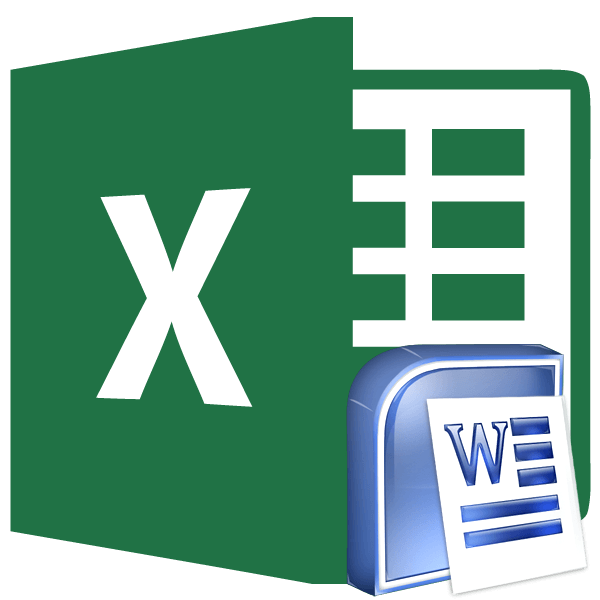
Bild 1. Anweisungen zum Übertragen einer Tabelle von Microsoft Excel in Microsoft Word.
So fügen Sie eine Tabelle von Excel in Word ein: Anweisungen
Da beide Programme Teil eines Pakets sind, interagieren sie sich sehr gut untereinander. Es gibt verschiedene Methoden, um Informationen von einem Editor in ein anderes zu übertragen, während er seinen ersten Blick aufrechterhalten wird.
Methode zuerst: Standard-Kopie / Einfügen
Microsoft Excel.im Wesentlichen geht es um denselben Texteditor als Microsoft Word., mit Ausnahme der Seitenmarkup-Methode. Daher, um Informationen auf ein Textdokument von ihm auf dieselbe Weise wie von einem anderen Text-Editor zu übertragen. Dies geschieht wie folgt:
Schritt 1.
- Öffnen Sie ein Dokument mit einem Tisch im Editor Microsoft Excel.und markieren Sie mit der Maus den Inhalt.
- Klicken Sie mit der rechten Maustaste auf den dedizierten Bereich und in der angegebenen Liste, wählen Sie Speicherort " Kopieren».
- Sie können auch auf die Schaltfläche mit demselben Namen in der Symbolleiste oben im Hauptprogrammfenster klicken, oder klicken Sie auf die Tastenkombination " Strg + C.».
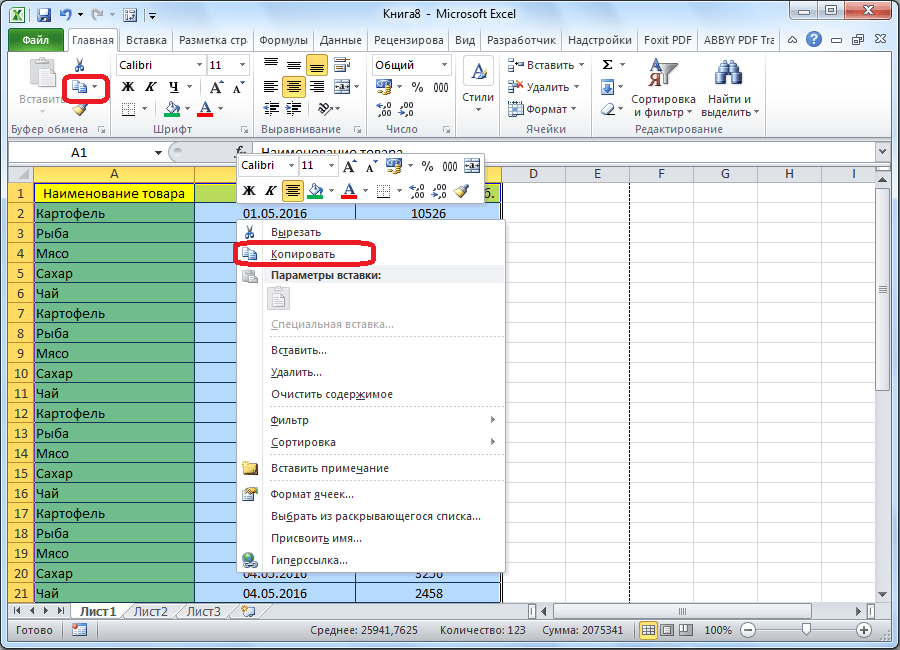
Bild 2. Das Kopieren des Inhalts des Dokuments "Exele".
Schritt 2..
- Sobald Sie den Tisch in der Zwischenablage kopiert haben, führen Sie die Anwendung aus Microsoft Office., Erstellen Sie ein neues Dokument oder öffnen Sie den zuvor erstellten Text mit dem Text.
- Wählen Sie einen Ort aus, an dem Sie einen kopierten Tisch einfügen möchten, und klicken Sie mit der rechten Maustaste darauf. In der Liste, die in den Einstellungen einfügen angezeigt wird, wählen Sie den Ort " Erste Formatierung speichern.».
- Wie im Kopieren von Kopieren können Sie eine Schaltfläche mit demselben Namen verwenden ( Einfügen) in der Symbolleiste oder verwenden Sie die Tastenkombination " Strg + V.».
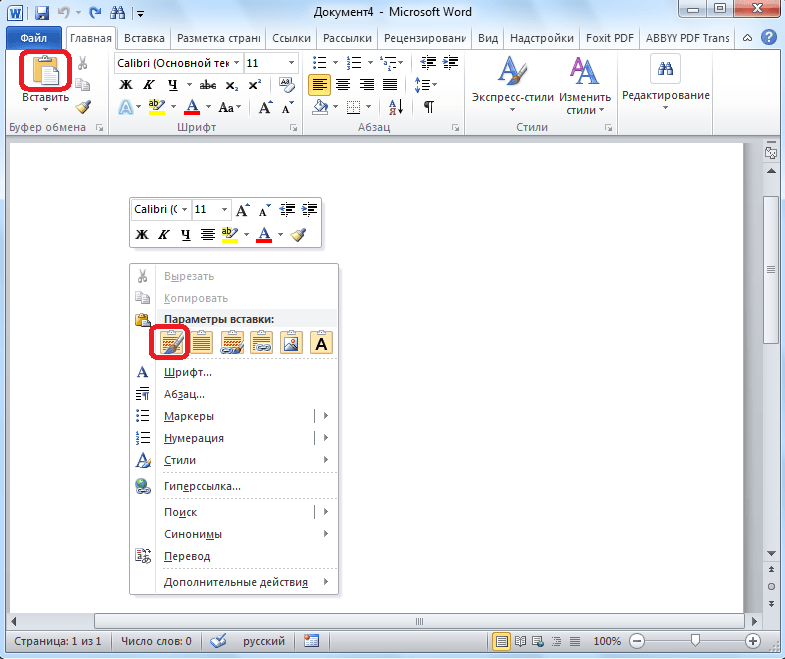
Bild 3. Einfügen einer Tabelle in das "vordovsky-Dokument".
Schritt 3..
- Nach dem Erlös gemacht, kopiert in Aufheben Die Tabelle wird in das Originalformular in Ihr "Vorvsky-Dokument" verschoben. Darüber hinaus können Sie jetzt neue Zeichenkolben und Tabellenspalten direkt im Editor hinzufügen. Wort..
- Der einzige Minus dieser Übertragungsmethode ist, dass, wenn der Tisch zu breit ist, einfach nicht vollständig im Dokument "vordovsky" passt. Stellen Sie daher vor dem Einfügen der Tabelle sicher, dass es in der Größe geeignet ist, und passt in das Feld der "VORDSK" -Seite.
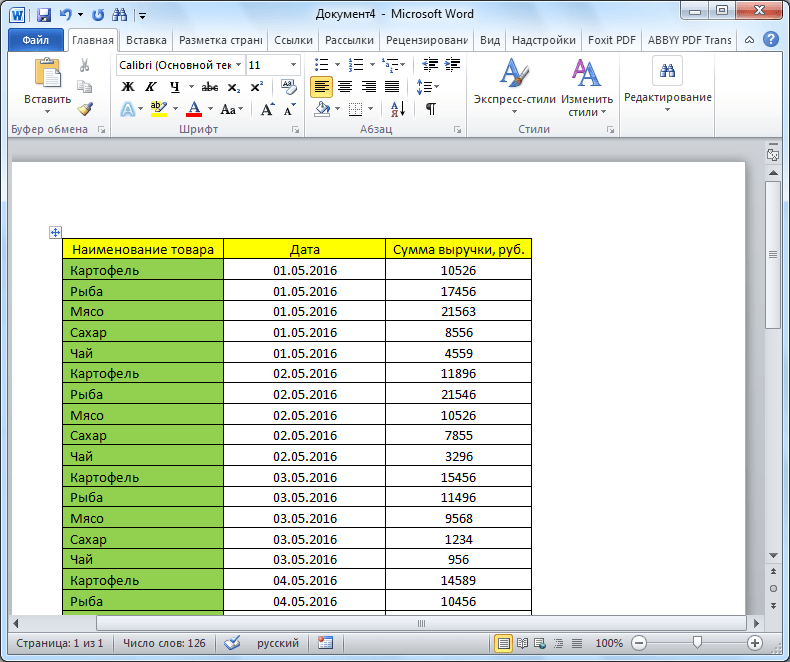
Bild 4. Das Ende des Einführens auf dem ersten Weg.
Methode Zweiter: Spezialeinsatz
Diese Tabellenübertragungsmethode von Aufheben im Wort. unterscheidet sich von dem vorherigen, den die Tabelle als Bild in das Textdokument hinzugefügt und bearbeitet Microsoft Word. Es wird unmöglich sein. Diese Einfügungsmethode ist jedoch bemerkenswert dadurch, dass Sie sogar einen breiten Tisch in ein Dokument legen können, das automatisch auf die Größe des "VORDKSK" -Stofens komprimiert wird. " Sie müssen die folgenden Aktionen ausführen:
Schritt 1.
- Öffnen Sie ein Dokument mit einem Tisch in Microsoft Excel. Kopieren Sie den Inhalt des Dokuments zuletzt den Inhalt des Dokuments mit einem der oben beschriebenen Methoden.
- Starten Microsoft Word., Erstellen Sie einen neuen oder öffnen Sie das bereits erstellte Dokument und stellen Sie den Cursor auf den Ort, an dem der Tisch eingesetzt ist.
- Weiter, in der Symbolleiste unter der Taste " Einfügen»Klicken Sie auf den kleinen Ältesten und klicken Sie in der erscheinenden Liste auf die Zeile" Spezielle Einlage».

Bild 5. Übergang zu einem speziellen Einsatzwerkzeug.
Schritt 2..
- In dem aufzeigenden Fenster mit den Einfügenparametern auf der linken Seite, installieren Sie den Marker gegenüber der Zeile " Zu binden", Und in einer Spalte namens" Wie»Wählen Sie die Zeile aus" Microsoft Excel-Blatt (Objekt)».
- Um fortzufahren, klicken Sie auf die Schaltfläche "Schaltfläche". OK».
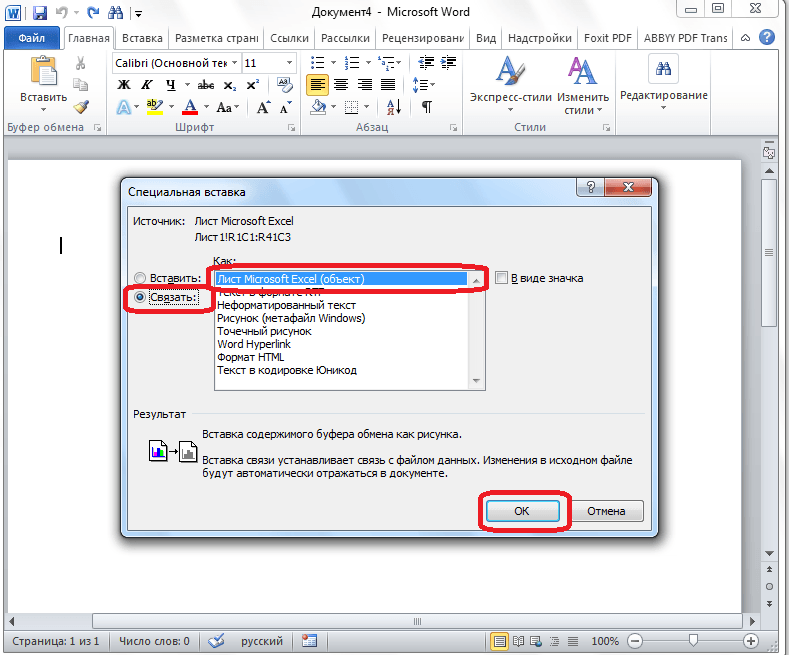
Bild 6. Parameter einstellen.
Schritt 3..
- Somit wird die Tabelle als Zeichnung dem Dokument hinzugefügt. Bearbeiten Sie den Inhalt oder fügen Sie neue Spalten hinzu, die Sie nicht arbeiten, aber seine Breite wird an die Größe des Blatts angepasst.
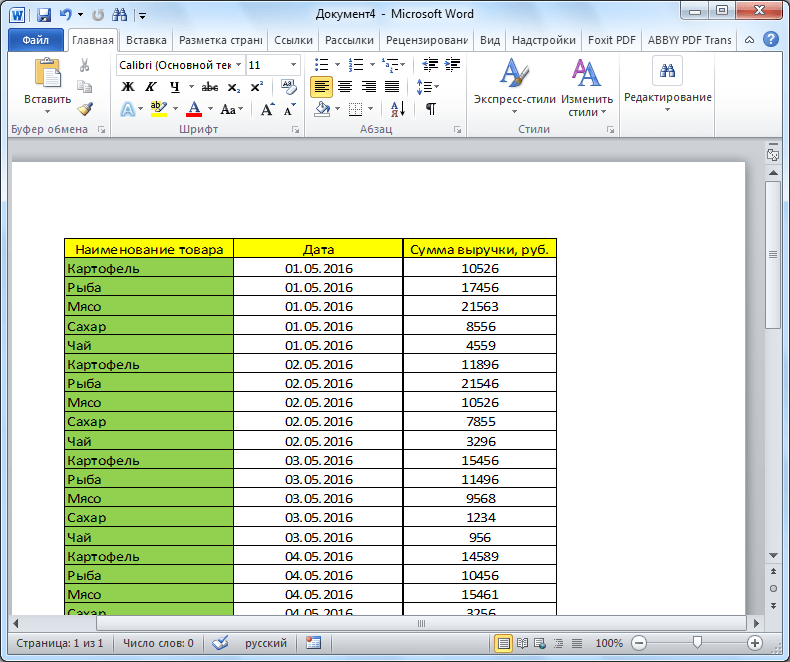
Bild 7. Finaleinsatz Ergebnis in der zweiten Methode.
Dritte Methode: Import von Datei
Diese Methode zum Einfügen einer Tabelle in "vordovsky" Das Dokument erfordert nicht die Teilnahme des Programms überhaupt Microsoft Excel.. Der gesamte Einsatzprozess wird über das Programm durchgeführt Microsoft Word. auf die folgende Weise:
Schritt 1.
- Text-Editor ausführen Microsoft Word., erstellen Sie einen neuen oder öffnen Sie das fertige Dokument, erweitern Sie die Registerkarte " Einfügen"Und im Panel mit Werkzeugen im Abschnitt" Text»Klicken Sie auf die Schaltfläche" Schaltfläche " Ein Objekt».
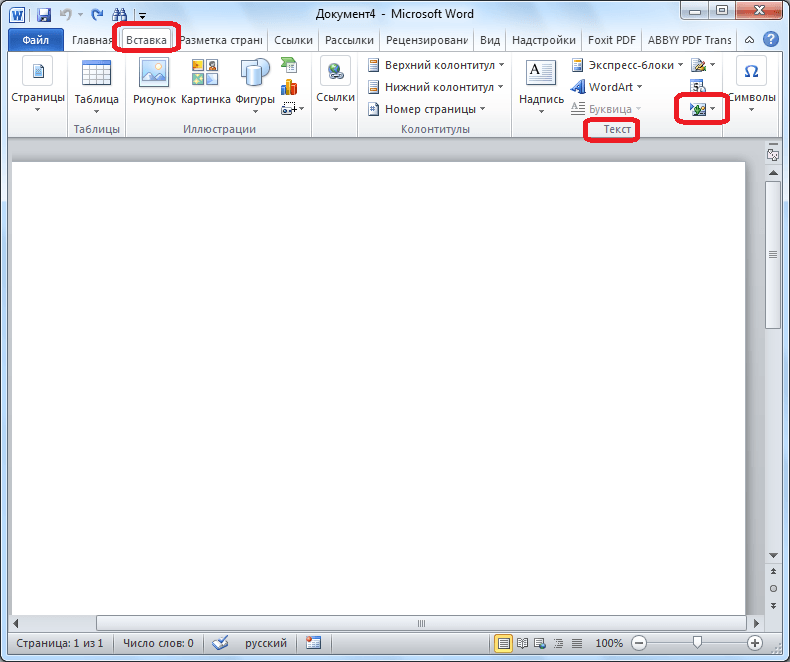
Bild 8. Gehen Sie zum Objekt Insert Tool.
Schritt 2..
- In dem Fenster, das eröffnet, müssen Sie zur Registerkarte gehen " Erstellen aus der Datei."Und klicken Sie auf die Schaltfläche" Überblick».
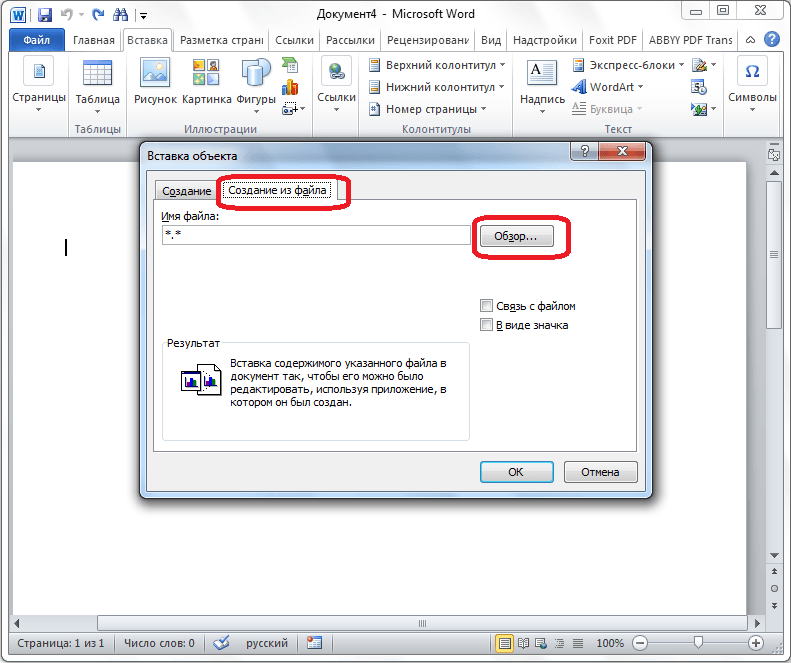
Bild 9. Öffnen des Leiters.
Schritt 3..
- Das Leiterfenster wird geöffnet. Sie müssen auf dem Computer "exele" -Datei finden, von dem Sie den Tisch übertragen möchten Microsoft Word..
- Markieren Sie die gewünschte Datei mit der linken Maustaste, klicken Sie auf die Schaltfläche "Schaltfläche". Einfügen"Und im Fenster" Objekt einfügen»Klicken Sie auf die Schaltfläche" Schaltfläche " OK».
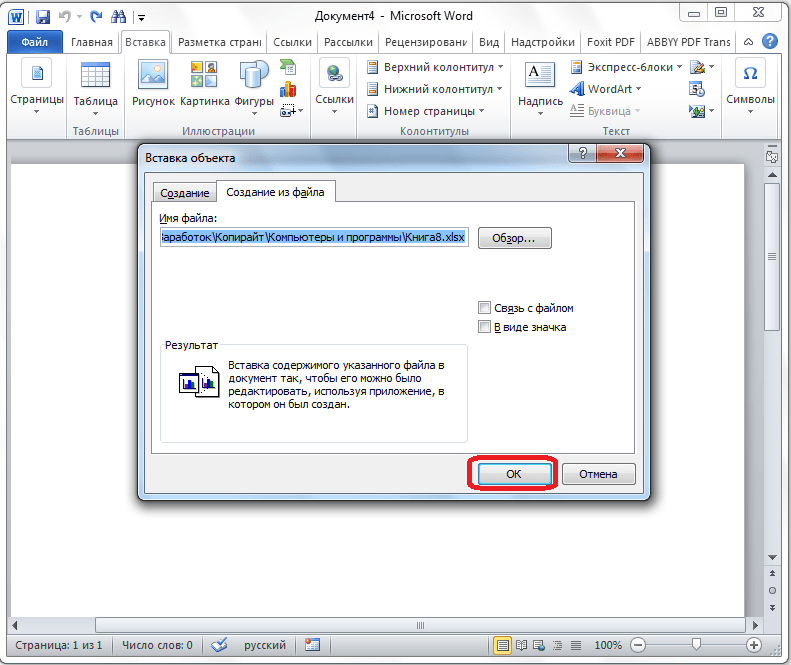
Bild 10. Suchen Sie nach dem gewünschten Dokument und importieren Sie den Inhalt in Word.
Schritt 4..
- Die Tabelle aus der ausgewählten Datei wird in das Dokument eingefügt. Wort. Auch in Form eines Bildes. Im Gegensatz zum zweiten Einfügungsverfahren in das Dokument Wort. Absolut alle Inhalte des Dokuments "Exele" wird geladen, wie in der folgenden Abbildung dargestellt.
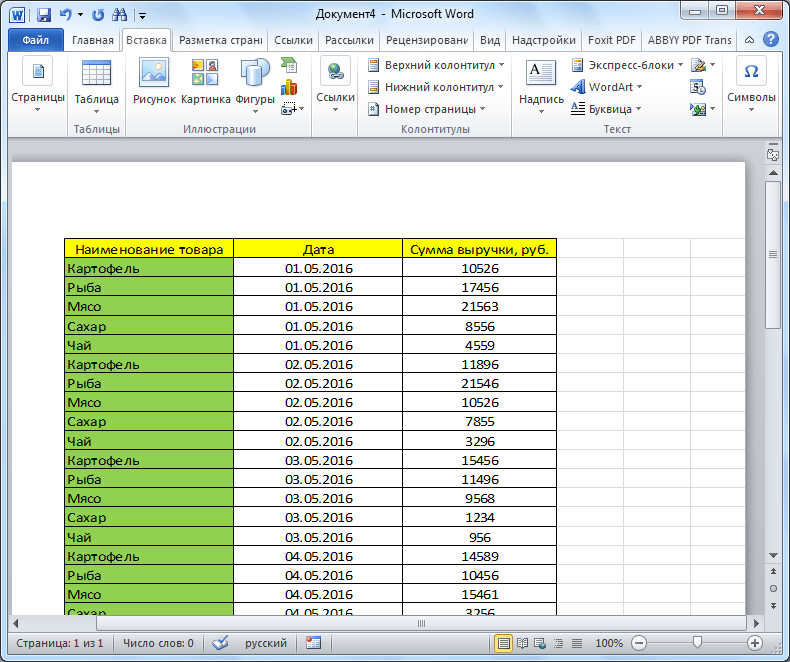
Bild 11. Das Endergebnis des Einfügungseinsatzes.
- Wenn Sie diese Methode verwenden möchten, wird empfohlen, alles über den Tisch durch den Editor zu entfernen Microsoft Excel..
